Cómo hacer marcas de recorte en una forma en InDesign
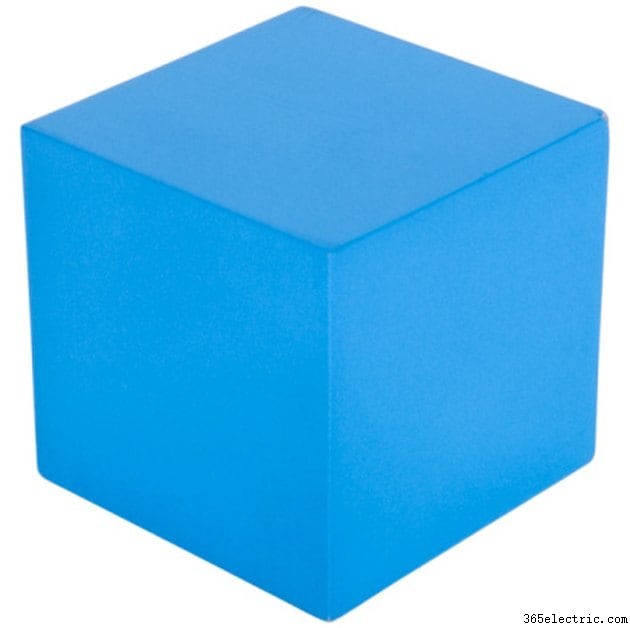
Las capacidades integradas de color y preimpresión de Adobe InDesign lo convierten en un buen programa para las personas que trabajan con imprentas comerciales. Entre otras cosas, puede agregar marcas de corte en el cuadro de diálogo de impresión. Las marcas de corte son líneas que le indican dónde cortar para obtener el tamaño correcto. Un script de InDesign lo ayudará a obtener lo que necesita con solo presionar un botón.
Paso 1
Consulte InDesign para ver si el script que necesita ya está instalado. Con el programa abierto, vaya a Ver>Automatización>Scripts. Esto abre la paleta de Scripts.
Paso 2
Verifique la paleta para el script Marcas de recorte. Estos a menudo ya están instalados.
Paso 3
Instale su CD de InDesign o Creative Suite si aún no está instalado. Arrastra el guión a tu carpeta de guiones.
Paso 4
Seleccione el objeto u objetos de su archivo alrededor de los cuales desea dibujar marcas de recorte. Haga doble clic en la secuencia de comandos Marcas de recorte en la paleta.
Paso 5
Ingrese sus requisitos en el cuadro de diálogo y presione Aceptar. Sus marcas coincidirán con sus especificaciones.
Consejo
Si su objeto es cuadrado, cree un tamaño de página personalizado y deje que el cuadro Imprimir maneje las marcas de corte. Puede hacer marcas de recorte alrededor de un grupo completo de objetos con este script sin unirlos. Si desea una copia de su archivo sin marcas de corte, guárdela antes de ejecutar el script.
- ·Cómo hacer marcas de acento español en un iPhone
- ·Cómo establecer marcas de recorte y recorte en Illustrator
- ·Cómo hacer una copia de una radiografía
- ·Cómo recortar una foto en Microsoft Word
- ·Cómo hacer un guión largo en InDesign
- ·Cómo hacer una hoja de líneas con InDesign
- ·Cómo eliminar marcas de corte y sangrados de un PDF
- ·Cómo hacer que el texto rellene una forma en InDesign
